有表示图形的符号,如三角形,平行四边形,圆,角,圆弧等;还有表示位置关系的符号,如平行,垂直等;还有表示矢量等其他符号,那么MathType作为专业的数学公式编辑器,如何在其中输入几何符号呢?本节就一起来学习具体技巧。
步骤一 启动公式编辑器程序。在电脑上安装好MathType软件后,在桌面上会有一个快捷图标,用鼠标双击MathType图标,就会自动启动公式编辑器程序,打开的软件界面如下图所示。
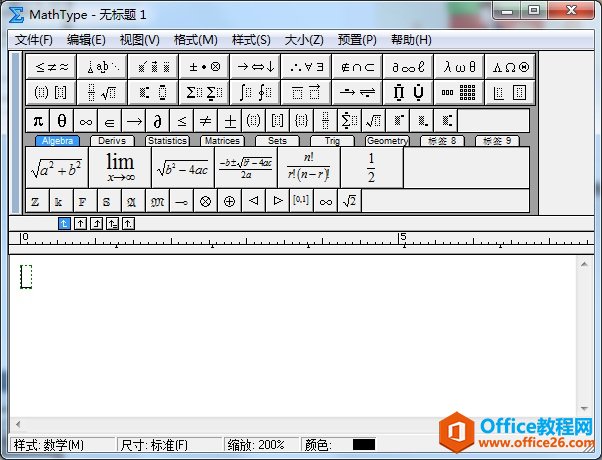
打开的MathType软件界面示例
步骤二 调出几何符号面板。要在MathType中输入几何符号,就需要先把几何符号面板打开。在软件主界面上选择几何分类标签“Geometry”,就会出现几何符号面板,如下图所示。
MathType中如何实现上下两行公式“=”号对齐
Office自带的公式编辑器要强大很多,可以为办公文档、网页、桌面出版、演示程序、E-learning、Tex、LaTeX和MathML等文档创建公式。那么在编辑公式时也可以实现按一定的规律对齐,比如要让上
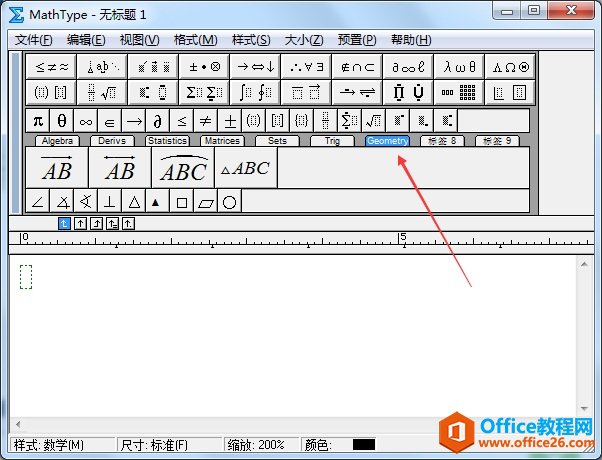
选择几何分类标签“Geometry”示例
步骤三 输入∠ABC。比如要在MathType中输入∠ABC,首先要先单击角度符号∠,再输入字母ABC,这样就完成了∠ABC的输入,如下图所示。
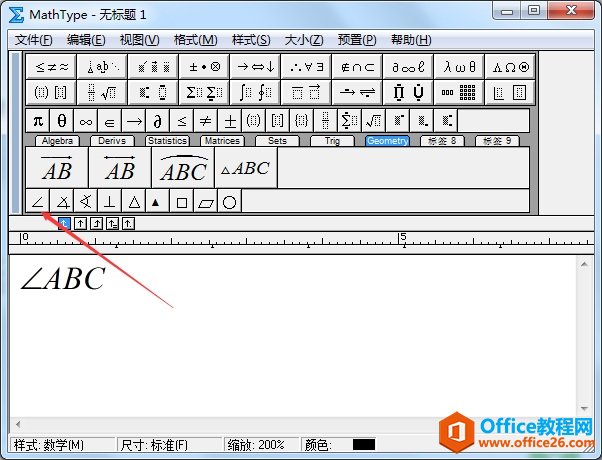
在MathType中输入∠ABC示例
步骤四 输入垂直几何符号。同样的,要输入a⊥b,也是先输入a,然后单击符号⊥,再输入b,如下图所示。

在MathType中输入a⊥b示例
步骤五 输入平行四边形ABCD。同样的,要输入平行四边形ABCD,也是先输入平行四边形符号,然后输入ABCD,如下图所示。

在MathType中输入平行四边形ABCD示例
步骤六 输入矢量。单击下图的工具,然后把字母修改一下就可以了。输入圆弧符号的方法也一样。例如单击AB,把它改成CD,这样就可以输入任意字母所表示的矢量了。输入后可复制粘贴到有关文档中。
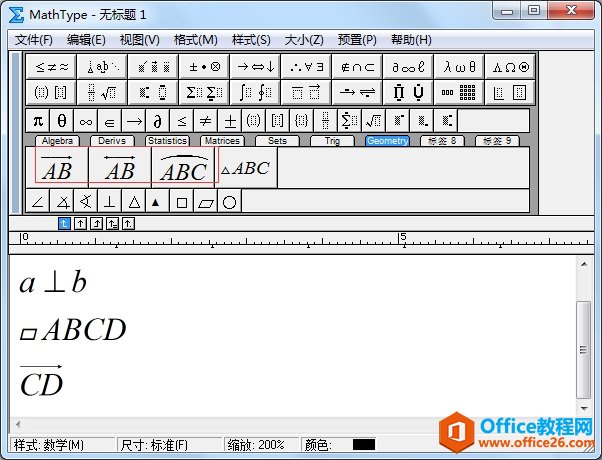
在MathType中输入向量CD示例
MathType 如何对齐公式
作为强大的公式编辑器,MathType为我们的学习、工作带来了极大的便利。比如在写论文时,有了它,就可以轻松就把论文里的公式码完;老师在编写试卷时,利用它,可以快速编写出一份试卷。


